适用场景:需要对客户端进行windows漏洞更新
Windows 更新
执行任务的时候客户端会重启进入解冻状态,并且后台更新。
系统将为每个独立的工作站创建一个日志文件,并保存在本地工作站上。
Deep Freeze Windows 更新日志文件的默认名称是 DFWuLogfile.log,可以通过以下路径找到它:
C:\Program Files\Faronics\Deep Freeze\Install C-[X]\DFWuLogfile.log(32 位系统)和 C:\Program Files (x86)\Faronics\Deep Freeze\Install C-[X]\DFWuLogfile.log(64 位系统)。
步骤:打开冰点企业服务器控制台,编辑配置文件。
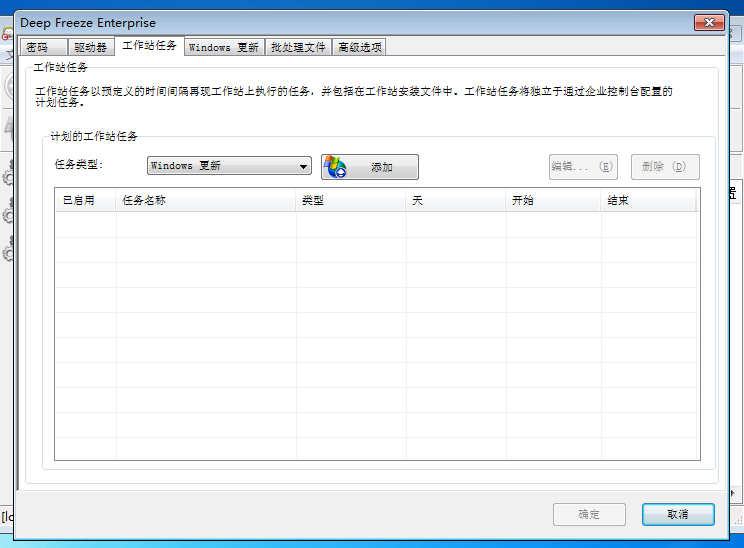
要计划 Windows 更新任务,请完成以下步骤:
1.从任务类型下拉列表中选择 Windows 更新,并单击添加。
2.此时将显示以下选项
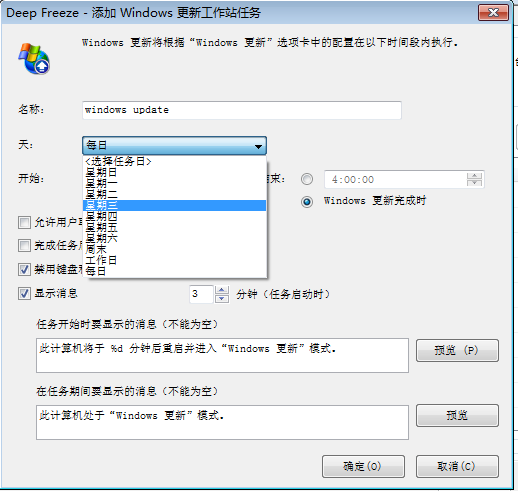
开始 – 选择开始时间。
结束 – 选择结束时间。最短时间间隔为 15 分钟。或者,您也可以选择 Windows 更新完成时。如果在 6 个小时之内 Windows 更新任务没有完成,则 Deep Freeze 将平稳结束任务。
允许用户取消任务 – 如果允许用户在任务启动前取消任务,则选中这个复选框。
任务完成后关机 – 选中此复选框可在任务完成后关闭计算机。
禁用键盘和鼠标 – 选中此复选框可在执行任务时禁用键盘和鼠标。
显示消息 – 选中此复选框可在任务执行之前或期间在计算机上显示一条消息。指定时间间隔(分钟),并输入将在任务启动之前显示的简要消息。
Windows更新配置
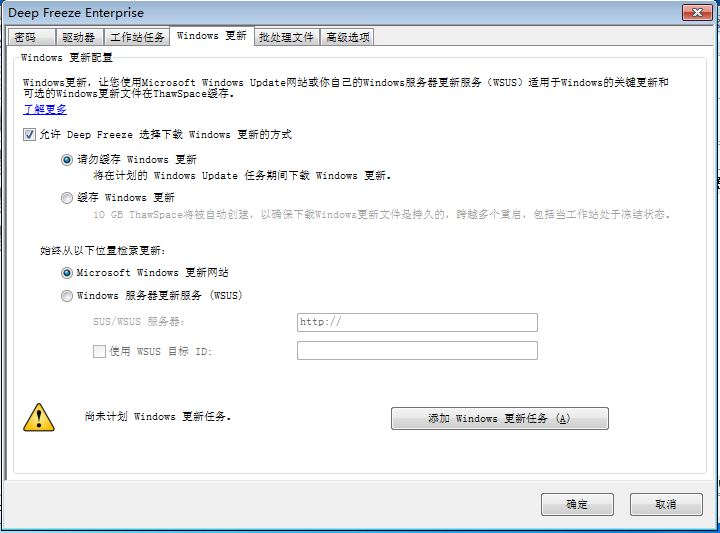
根据需求选择更新配置
根据需求选择相应的更新方式。
“Windows 更新”选项卡中的设置可以自定义,如下所示:
允许 Deep Freeze 选择下载 Windows 更新的方式— 选中复选框,允许 Deep Freeze 选择如何下载 Windows 更新。系统将显示以下选项:
选择 Windows 更新下载选项:
请勿缓存 Windows 更新— 选择这个选项之后,则仅会在 Windows 更新任务执行期间下载 Windows 更新。
缓存 Windows 更新— 选择这个选项之后,则在工作站处于 Frozen 或 Thawed 状态时下载,并在执行 Windows 更新任务期间安装。选择此选项将创建一个 10GB 的 ThawSpace,Windows 更新保存在 ThawSpace 中,以确保 Windows 更新文件在多次重启期间保持不变。
始终从以下位置检索更新:
Microsoft Windows 更新网站— 选择此选项将从 Microsoft Windows 更新网站直接下载更新。
Windows 服务器更新服务 (WSUS)— 选择此选项将从 WSUS 服务器下载。指定SUS/WSUS 服务器。此外,选择使用 WSUS 目标并指定目标。Microsoft SUS 客户端和 SUS/WSUS 服务器可从以下网站下载:http://www.microsoft.com/wsus。
